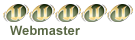И так, многие спрашивают: "Как записать в видео реплей из World of TAnks", ответ прост, есть такая программа под названием Fraps. Она захватывает видео с монитора, то-есть делает скриншоты с монитора и соединяет их последовательно сохраняя в формате .AVI. Это ответ на вопрос в будущем: "Почему запись в 4 минуты весит 13-19 гб". Это нормально, чем выше фпс выставим тем больше объём, и выше качество... Вы меня наверно спросите: "Что такое ФПС, и каким образом оно влияет на объём файла?" ФПС это есть как ни что другое, как количество кадров в секунду, то-есть если в игре ФПС 100, то значит на экране отображается 100 кадров в секунду... Для настройки Фрапса в видео, поставьте не менее 35 кадров в секунду (FPS) и укажите папку выхода что бы не искать  Учтите что для захвата ФПС должно быть не ниже 110, что бы захват не провисал... А это соответственно должно быть нормальное железо.
Учтите что для захвата ФПС должно быть не ниже 110, что бы захват не провисал... А это соответственно должно быть нормальное железо.

Скачать
Следующим шагом будет обработка видео, я перепробовал множество программ для монтажа видео и всё же нашёл достойного претендента, и им оказался Adobe Premiere Pro CS5.5 (5.5.2) x64 Eng and Rus. пока многого сказать о ней не могу, но всё же поделюсь тем что уже попробовал: мощный видео редактор, позволяющий производить нарезку на лету, можно вставлять до 40 звуковых дорожек формата 20:5, возможность добавления субтитров, бегущей строки и т.д. Так же взята возможность добавления картинок, что не мало важно. Куча спец эффектов (в том числе эффект матрица и временной калапс). И самое главное, сохранение видео в HD качестве, вернее постоянное сохранение... при правильно проведённых настройках при первом включении. Для вывода видео клипа нужно нажать сочетание клавиш: CNTRL + M что не очень удобно, в панелях меню я выхода не нашёл.

Скачать
Но перед началом работы над видео, надо поставить набор кодеков класса ультро, у меня они не самые свежие, но всё же пока хватает их.
Скачать
и как для завершения данной темы. Полученное видео APP весит очень много для заливки куда либо, у меня лично 7 минут весили 1,6 гб что не мало... и так, на этот вызов у меня еть тоже контр удар, программа ковертор, без особой потери качества внушительно сокращает объём видео файла. Сделайте настройки как на скрине, перетащите видео в белое окно и жмите конверт.

Скачать
Незабываем говорить СПАСИБО)))
 Учтите что для захвата ФПС должно быть не ниже 110, что бы захват не провисал... А это соответственно должно быть нормальное железо.
Учтите что для захвата ФПС должно быть не ниже 110, что бы захват не провисал... А это соответственно должно быть нормальное железо.
Скачать
Следующим шагом будет обработка видео, я перепробовал множество программ для монтажа видео и всё же нашёл достойного претендента, и им оказался Adobe Premiere Pro CS5.5 (5.5.2) x64 Eng and Rus. пока многого сказать о ней не могу, но всё же поделюсь тем что уже попробовал: мощный видео редактор, позволяющий производить нарезку на лету, можно вставлять до 40 звуковых дорожек формата 20:5, возможность добавления субтитров, бегущей строки и т.д. Так же взята возможность добавления картинок, что не мало важно. Куча спец эффектов (в том числе эффект матрица и временной калапс). И самое главное, сохранение видео в HD качестве, вернее постоянное сохранение... при правильно проведённых настройках при первом включении. Для вывода видео клипа нужно нажать сочетание клавиш: CNTRL + M что не очень удобно, в панелях меню я выхода не нашёл.

Скачать
Но перед началом работы над видео, надо поставить набор кодеков класса ультро, у меня они не самые свежие, но всё же пока хватает их.
Скачать
и как для завершения данной темы. Полученное видео APP весит очень много для заливки куда либо, у меня лично 7 минут весили 1,6 гб что не мало... и так, на этот вызов у меня еть тоже контр удар, программа ковертор, без особой потери качества внушительно сокращает объём видео файла. Сделайте настройки как на скрине, перетащите видео в белое окно и жмите конверт.

Скачать
Незабываем говорить СПАСИБО)))